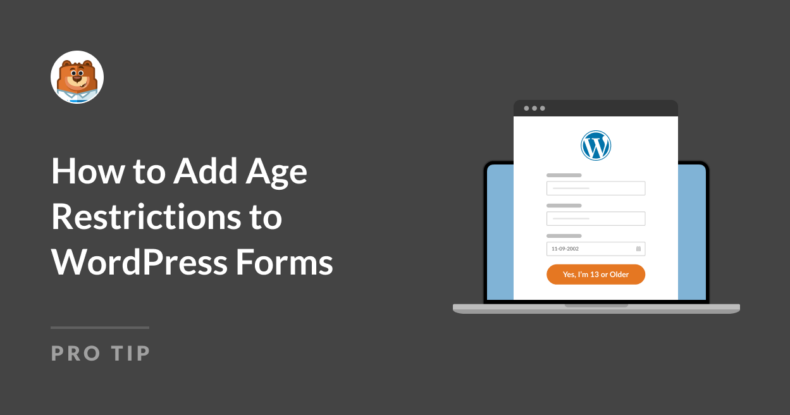Riepilogo AI
L'aggiunta di limitazioni di età ai moduli di WordPress è una funzione importante per i siti web che devono controllare l'accesso in base all'età degli utenti e ottenere le iscrizioni più accurate.
Sia che si tratti di conformità legale o di politiche aziendali, l'impostazione di un controllo dell'età all'inizio del processo assicura che solo gli utenti idonei possano inviare i vostri moduli.
In questo post, vi guiderò passo dopo passo nell'aggiunta di limitazioni di età ai vostri moduli WordPress, in modo che possiate essere conformi alle norme e offrire al contempo un'esperienza utente senza problemi.
Aggiungere restrizioni sull'età ai moduli di WordPress! 🙂
Come limitare l'età dei moduli WordPress in modo semplice
In passato ho dovuto implementare restrizioni di età su diversi moduli e WPForms ha reso il processo semplice e affidabile con il suo addon Form Locker. Seguite i passi seguenti per iniziare.
- Passo 1: Installare e attivare WPForms Pro
- Passo 2: Ottenere l'addon Form Locker da WPForms
- Fase 3: Creare il modulo che si desidera limitare all'età
- Passo 4: personalizzare il modulo per limitare l'accesso in base all'età
- Passo 5: Pubblicare il modulo WordPress con restrizioni di età
Passo 1: Installare e attivare WPForms Pro
WPForms è uno dei plugin per la creazione di moduli più semplici da usare per WordPress. Permette di creare tutti i tipi di moduli senza dover toccare alcun codice.
Dai semplici moduli di contatto alle funzioni più avanzate come la logica condizionale, è uno strumento affidabile che ha funzionato bene per me su diversi siti.
La licenza Pro di WPForms include l'accesso all'addon Form Locker, che consente di impostare facilmente condizioni, come la richiesta agli utenti di confermare la propria età, prima di inviare un modulo.

Una volta acquistata la licenza Pro, dovete installare e attivare WPForms sul vostro sito WordPress. Se è la prima volta che installate un plugin, consultate questa guida per le istruzioni passo-passo sull'installazione di WPForms.
Passate subito a WPForms Pro! 🙂
Passo 2: Ottenere l'addon Form Locker da WPForms
Ora che avete attivato WPForms, dovete anche installare e attivare l'addon Form Locker. Nella dashboard di WordPress, andate su WPForms " Componenti aggiuntivi.
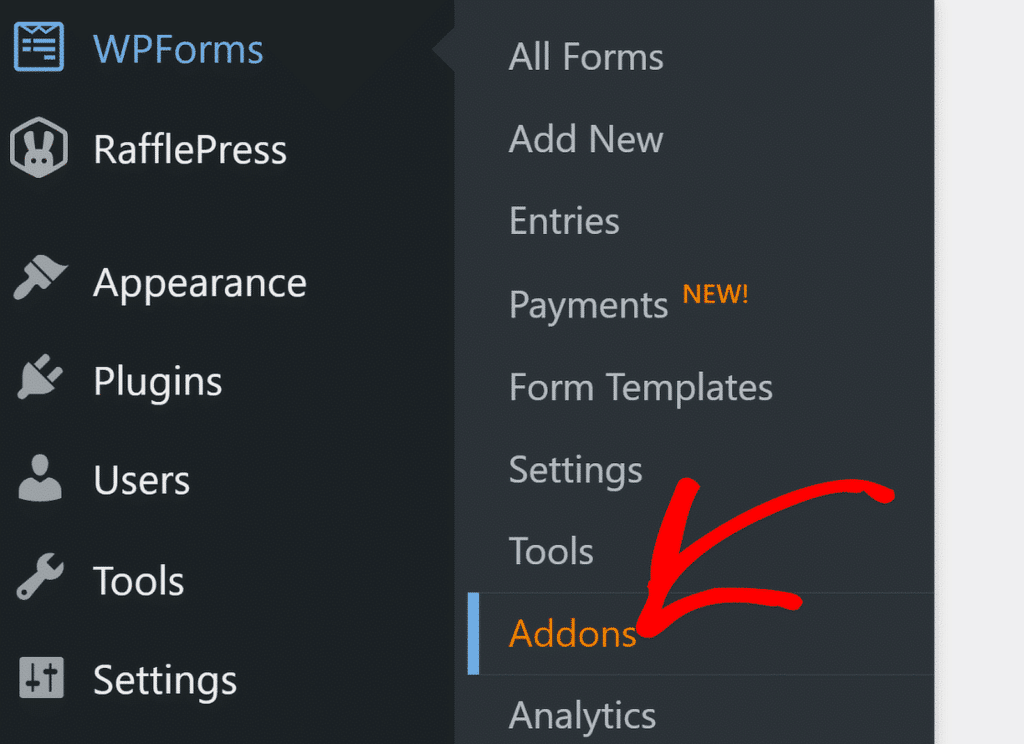
Nella barra di ricerca, digitate "Form Locker addon" per trovarlo. Una volta visualizzato, basta premere il pulsante Installa addon e poi fare clic su Attiva per attivarlo.
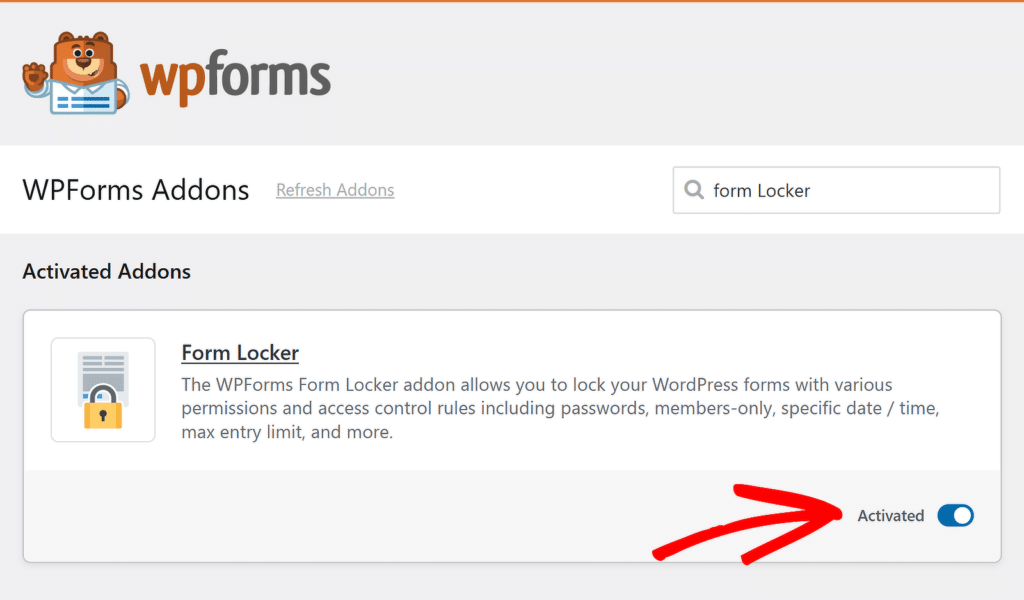
Il componente aggiuntivo Form Locker vi consentirà di bloccare con una password i vostri moduli, di limitare gli invii e di aggiungere restrizioni di età. Per farlo, dovrete prima creare il vostro modulo.
Fase 3: Creare il modulo che si desidera limitare all'età
Una volta installato l'essenziale, il passo successivo è la creazione del modulo. Dalla vostra dashboard, andate su WPForms e cliccate sul pulsante Aggiungi nuovo.
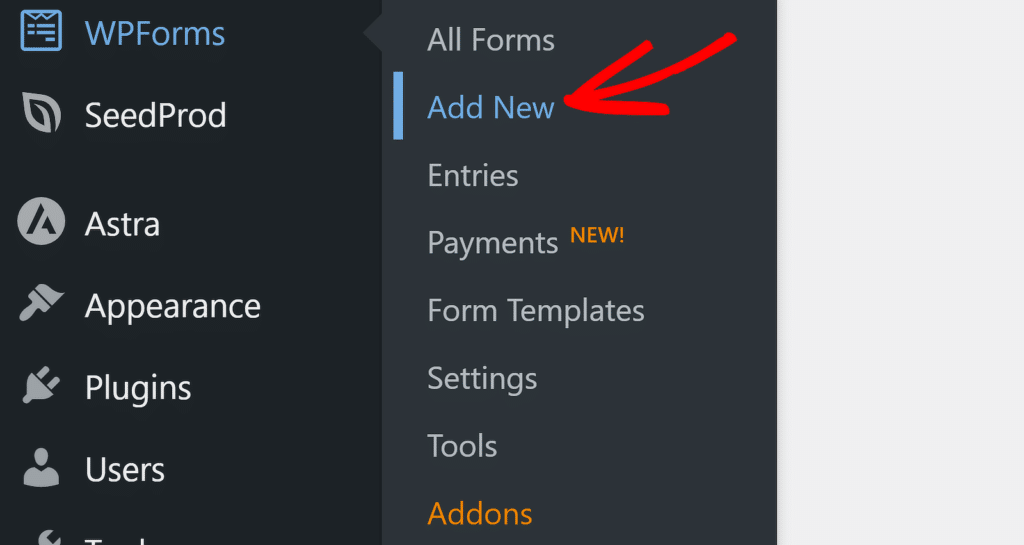
WPForms è dotato di oltre 2.000 modelli di moduli WordPress. Per sceglierne uno, scorrete la sezione Modelli aggiuntivi.
Se cercate "domanda di ammissione al college" qui, vedrete una serie di modelli tra cui scegliere. Per questo esempio sceglierò il modello di modulo di domanda di ammissione al college.
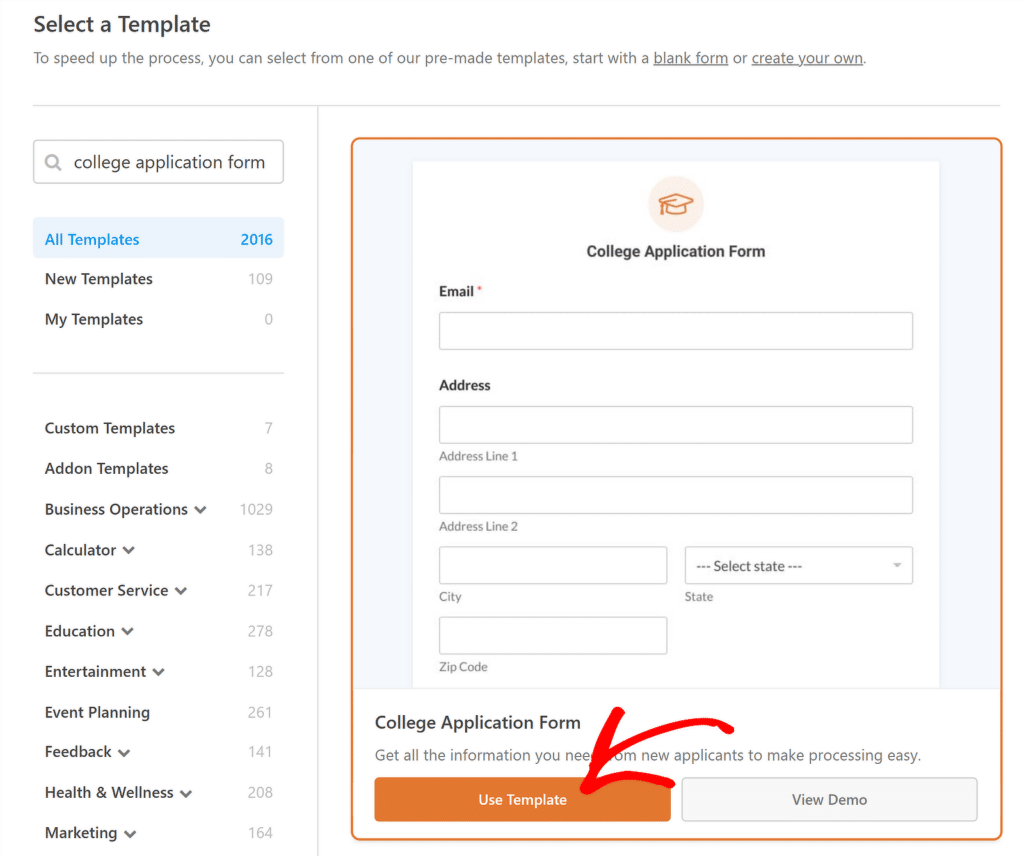
Il modello si aprirà nel costruttore di moduli, dove noterete che il vostro modulo ha una tonnellata di campi già impostati, come ad esempio:
- Informazioni di contatto
- Contatto di emergenza
- Dati demografici
- Dettagli sulla scuola superiore
- Attività extrascolastiche
- Caricamento dei file
- Dettagli del genitore
- Stato di cittadinanza
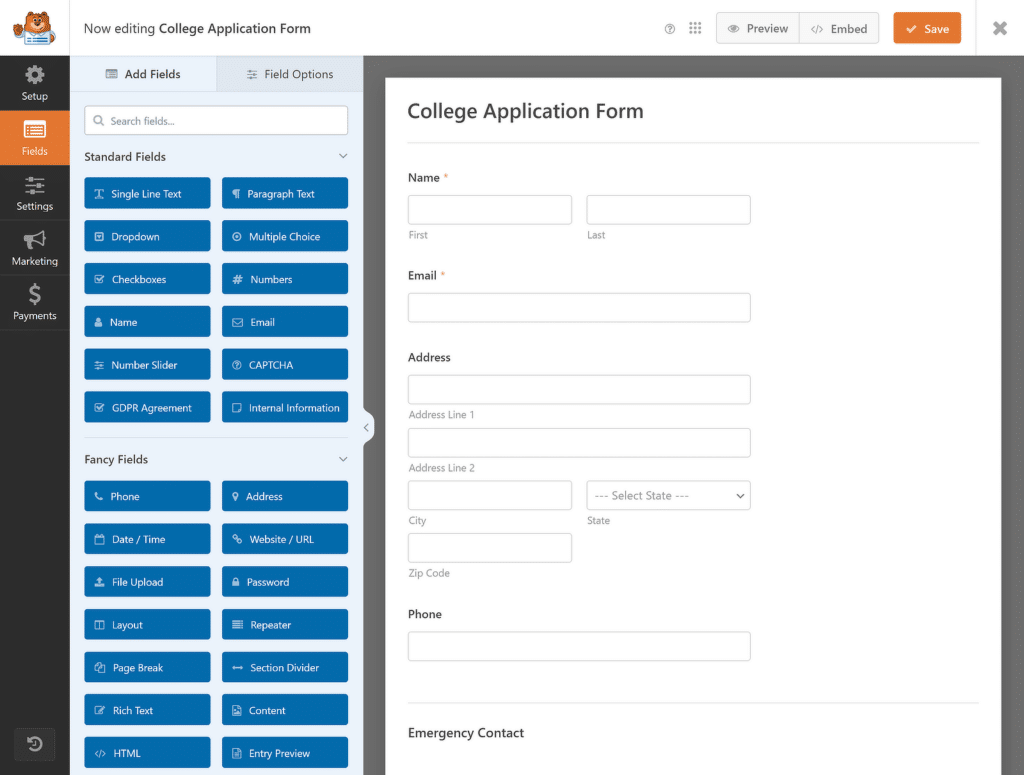
Ora è possibile trascinare e rilasciare un campo per riorganizzare l'ordine del modulo o fare clic su qualsiasi campo per aprire le opzioni e personalizzarlo. Se non siete sicuri di come fare, date un'occhiata a questa guida alla creazione del vostro primo modulo in WPForms.
Passo 4: personalizzare il modulo per limitare l'accesso in base all'età
Dopo aver creato il modulo e apportato le modifiche necessarie nel costruttore di moduli, andare su Impostazioni " Form Locker per visualizzare le impostazioni del Form Locker.

Se desiderate che gli utenti inseriscano alcune informazioni prima di accedere ai vostri moduli, attivate l'opzione Abilita verifica nelle impostazioni di Form Locker.
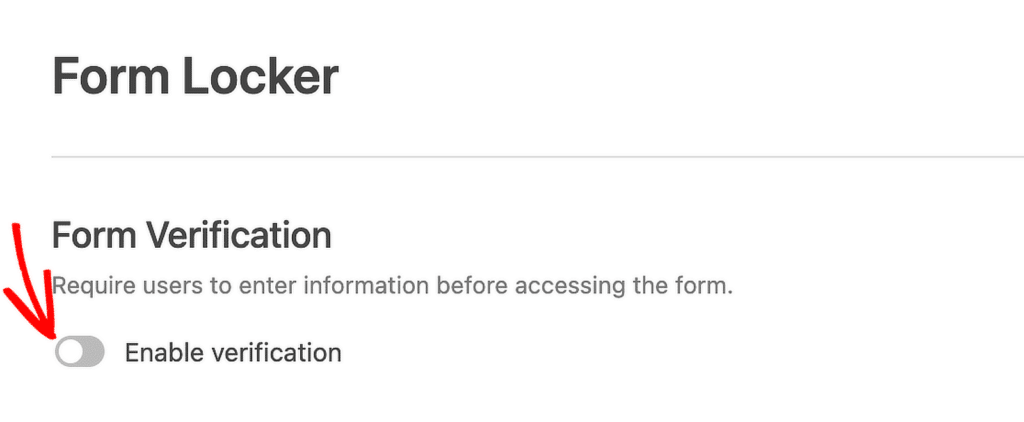
Quindi, scegliere l'opzione Età tra itipi di verifica. In questo modo si potranno impostare le condizioni che richiedono agli utenti di inserire la data di nascita per convalidare l'età prima di visualizzare il modulo.
Nella sezione Criteri , specificare un'età in anni e scegliere una delle seguenti opzioni:
- Minimo: Gli utenti devono avere almeno questa età per accedere al modulo.
- Uguale a: Gli utenti devono avere esattamente questa età per accedere al modulo.
- Massimo: Gli utenti devono avere un'età inferiore a questa soglia per accedere al modulo.
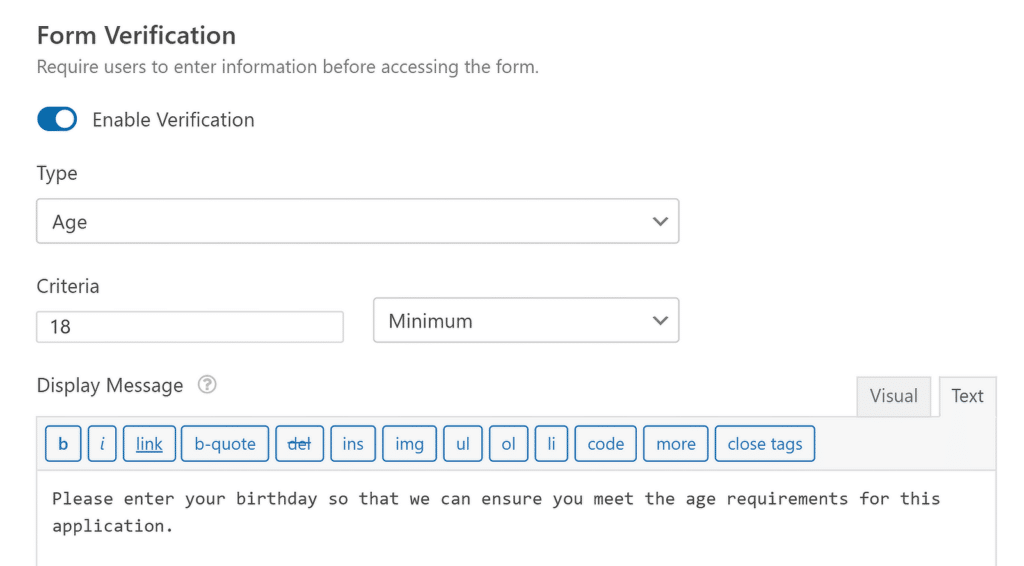
È possibile aggiungere una nota personalizzata nella sezione Messaggio visualizzato, che apparirà sopra i campi di verifica dell'età nel modulo.
Una volta terminato, assicurarsi di salvare le impostazioni del modulo e i progressi fatti finora facendo clic sul pulsante Salva nell'angolo in alto a destra del costruttore di moduli.
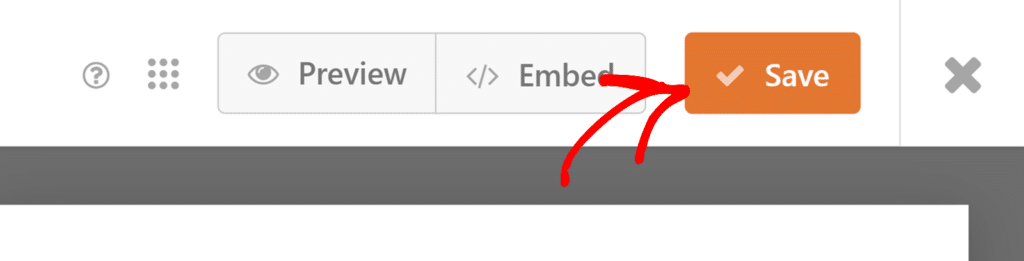
A questo punto, non resta che pubblicare il modulo di restrizione dell'età, in modo da poter iniziare ad accettare le iscrizioni e limitare le domande che non soddisfano i criteri di età.
Passo 5: Pubblicare il modulo WordPress con restrizioni di età
Potete pubblicare il vostro modulo ovunque in WordPress senza utilizzare alcun codice. Fate clic sul pulsante Incorpora nella parte superiore del costruttore di moduli.
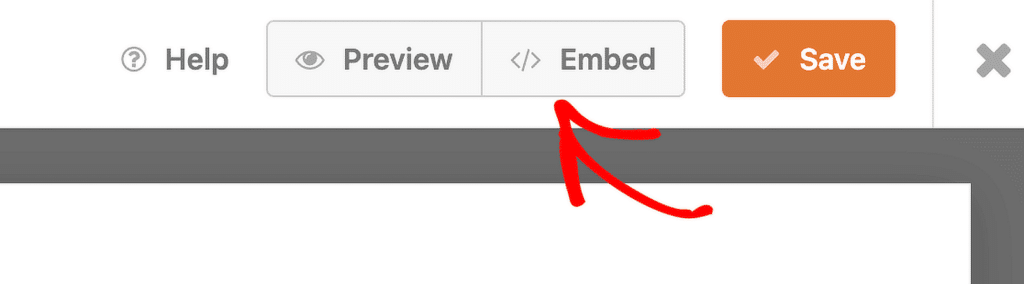
WPForms vi chiederà se volete aggiungere il modulo a una pagina esistente o crearne una nuova. Faccio clic sul pulsante Crea nuova pagina.
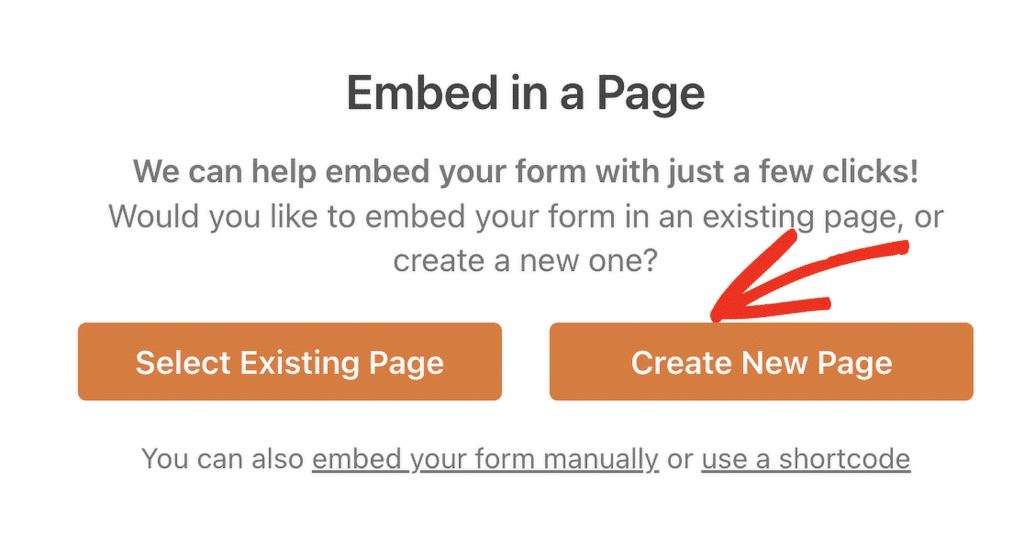
Inserite un nome per la vostra pagina e fate clic sul pulsante Let's Go . WPForms creerà automaticamente una pagina e vi inserirà il modulo. Fate clic su Pubblica per rendere il modulo attivo sul vostro sito.
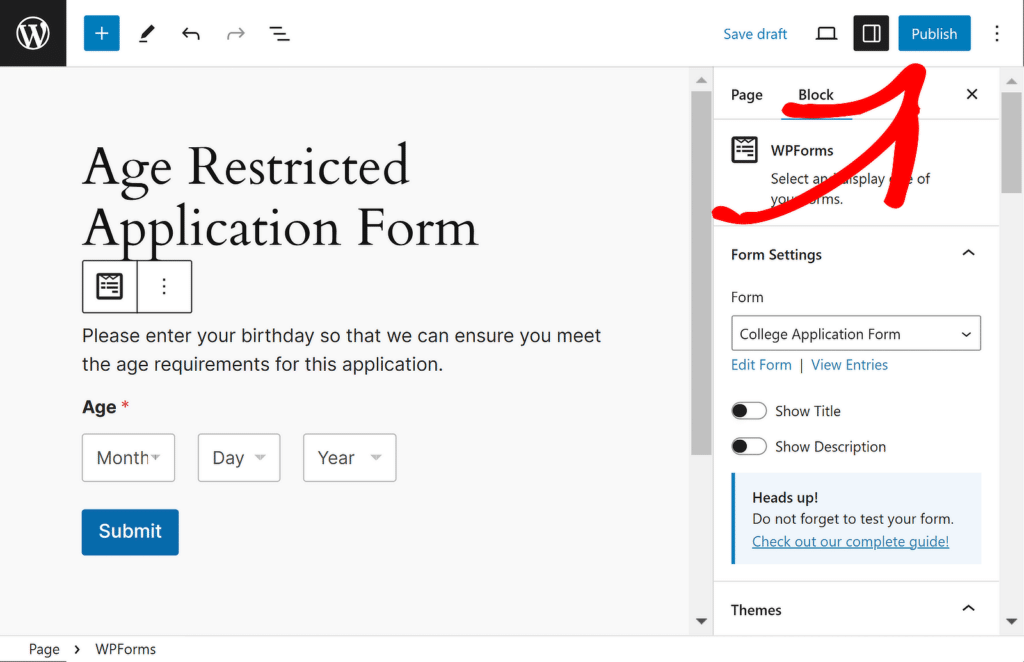
Nel frontend, gli utenti vedranno tre menu a discesa per inserire la loro data di nascita. Se l'età non soddisfa i requisiti, appare un messaggio che dice: "La tua età non soddisfa i criteri".
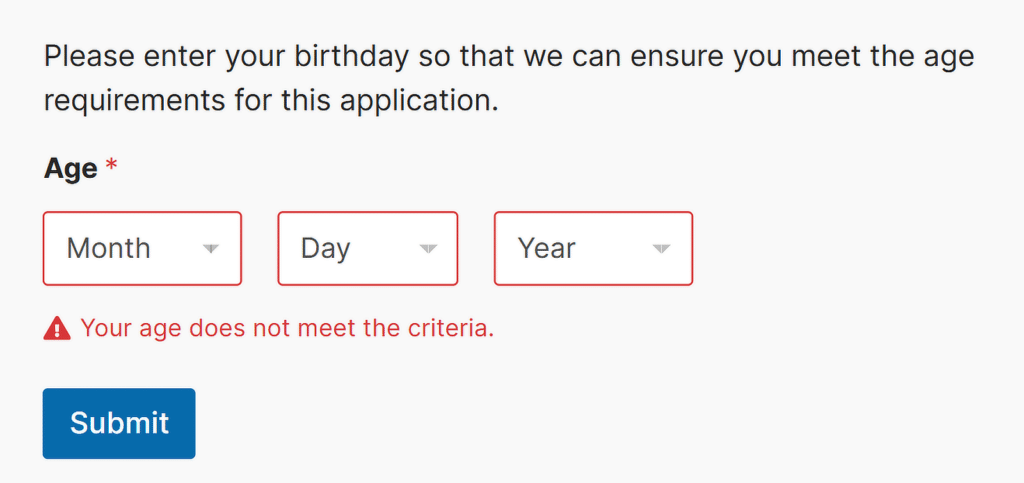
Ed ecco fatto! Ora sapete come creare un modulo con restrizioni di età in WordPress. Potete sempre tornare al costruttore di moduli WPForms e apportare modifiche per migliorare l'esperienza dell'utente.
Aggiungere restrizioni sull'età ai moduli di WordPress! 🙂
Domande frequenti - Come aggiungere restrizioni sull'età ai moduli di WordPress
I moduli con limitazioni di età sono un argomento di grande interesse per i nostri lettori. Ecco alcune risposte rapide ad alcune delle domande più frequenti:
Come si aggiunge un pop up di restrizione dell'età a WordPress?
È possibile aggiungere un popup per la restrizione dell'età creando un modulo popup utilizzando WPForms e un plugin per la creazione di popup come OptinMonster.
Progettare il modulo, abilitare la verifica dell'età utilizzando l'addon Form Locker e configurarlo per la visualizzazione come popup.
Come si protegge un modulo in WordPress?
Per proteggere un modulo WordPress, utilizzate l'addon Form Locker di WPForms per impostare le restrizioni di accesso, tra cui la verifica dell'età, le password o i limiti di invio.
Potete anche attivare il CAPTCHA, insieme ad altre funzioni di protezione dallo spam, e proteggere ulteriormente il vostro sito con questi consigli per la sicurezza di WordPress.
Posso impostare un'età minima per l'invio dei moduli in WordPress?
Sì, è possibile impostare un'età minima utilizzando WPForms e l'addon Form Locker. Selezionate Età tra i tipi di verifica e, alla voce Criteri, specificate il numero esatto e poi selezionate l'opzione di controllo minimo .
Posso personalizzare il messaggio mostrato agli utenti che non soddisfano i criteri di età?
Sì, WPForms consente di personalizzare il messaggio di verifica dell'età visualizzato dagli utenti. È possibile modificare il testo predefinito in base alle proprie esigenze utilizzando uno snippet di facile utilizzo per gli sviluppatori.
È possibile aggiungere la verifica dell'età ai moduli a più fasi?
Sì, WPForms supporta la verifica dell'età sui moduli a più fasi. È sufficiente attivare l'addon Form Locker e applicare la restrizione di età per richiedere all'utente di superare la verifica prima di compilare il modulo.
Posso usare WPForms per verificare l'età attraverso un selezionatore di date di nascita?
Sì, WPForms può verificare l'età utilizzando un campo di selezione della data di nascita. Con una piccola personalizzazione, è possibile calcolare l'età in base alla data selezionata e limitare l'accesso di conseguenza.
Successivamente, imparate come creare un modulo protetto da password in WordPress.
Bloccare l'accesso ai moduli del vostro sito web con una password li rende disponibili solo per determinati utenti, impedisce l'invio di moduli indesiderati e mantiene il vostro sito sicuro e protetto. Consultate questa guida per scoprire due semplici modi per proteggere i vostri moduli WordPress con una password.
Costruite ora il vostro modulo WordPress
Siete pronti a creare il vostro modulo? Iniziate oggi stesso con il più semplice plugin per la creazione di moduli per WordPress. WPForms Pro include molti modelli gratuiti e offre una garanzia di rimborso di 14 giorni.
Se questo articolo vi ha aiutato, seguiteci su Facebook e Twitter per altre guide e tutorial gratuiti su WordPress.